
Capture軟件介紹
您可以輕松地捕捉和注釋屏幕上的任何內容,包括窗口、對象、菜單、完整屏幕(全屏)、矩形/手繪/固定區域以及滾動窗口或網頁。您還可以錄制所有屏幕活動,包括屏幕上的變化、麥克風語音、揚聲器音頻、鼠標移動及單擊所產生的聲音,并生成高度壓縮的視頻文件。選擇將捕捉的內容發送到編輯器、文件、剪貼板、打印機、電子郵件、OneNote/Word/Excel/PowerPoint 文檔或將其上傳到您的網站。
編輯工具包括注釋(文本、帶箭頭的線條、突出顯示)、調整大小、裁剪、銳化、水印、應用邊緣效果等等。其他功能包括圖像掃描、全局熱鍵、自動文件名生成、外部編輯器支持、顏色拾取工具、屏幕放大鏡、屏幕十字準線和屏幕標尺。
Capture軟件功能
捕捉面板
小巧快捷的捕捉面板,可快速訪問其捕捉工具及輸出等選項,支持自定義添加自己喜愛的功能。
對象
可捕獲 窗口、對象、菜單、全屏幕、矩形/手繪區域/固定大小 區域,以及滾動窗口 / 網頁內容。
屏幕錄制
錄制屏幕活動,包括屏幕變化、來自麥克風和鼠標移動及點擊的聲音,并生成為高度壓縮的視頻文件。
輸出目標
繪制注釋圖像之后,可快捷指定輸出目標選項,如:內置的編輯器、剪貼板、保存為文件、輸出到打印機…)
標簽分組
可在多個工作區中對標簽進行組織和分組。每個工作區都可記住其上次使用的文件夾,且與內部編輯器的單獨實例一致。
輸出格式
支持外部編輯器,可方便快捷保存為 BMP、GIF、JPEG、PCX、PNG、TGA、TIFF 和 PDF 格式文件。
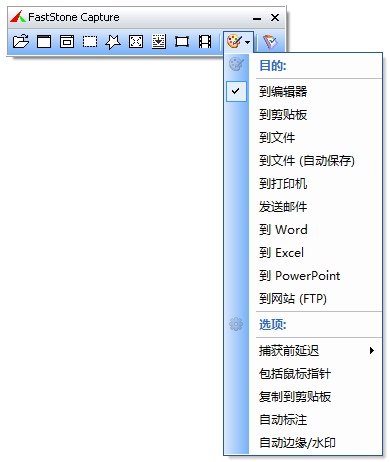
Capture軟件特色
1、捕獲設置
設置對話框的捕獲選項卡提供了在Windows啟動時啟動FastStone的選項,自動最小化Windows系統托盤是最方便和最不干擾的。
2、熱鍵
默認的熱鍵是明智的,不難記住。大多數情況下我使用PrintScreen或更改PrintScreen。當它是活動應用程序時,F12將顯示選項對話框。在這里,您可以更改快捷方式以使用PrintScreen使用任何修飾鍵。如果要捕獲FastStone自己的對話框,請按空格鍵將“無”設置為捕獲活動窗口的快捷方式,禁用PrintScreen。然后,Windows剪貼板內容可以粘貼到任何圖形應用程序進行編輯。
3、文件名
可以將文件名模式定義為在將多個捕獲保存到文件時使用,也可以自動顯示每個屏幕捕獲的FastStone編輯器。文件名模式也可以保存起來,當您希望恢復上次啟動的任務時,方便。如果您編寫程序教程,您將會欣賞這些復雜的文件命名選項。
4、自動保存
選擇保存文件的默認目錄。選擇一個照片編輯器,以便在外部應用程序中打開命令。打開輸出文件夾或復制到Windows剪貼板(通常,屏幕截圖不會覆蓋Windows剪貼板)。
5、FTP
捕獲圖像也可以直接上傳到服務器。輸入您的上傳詳細信息和密碼,以自動執行此過程,而無需打開FTP程序。
6、旋轉
從編輯菜單,向左或向右旋轉捕獲,水平或垂直翻轉,或使用滑塊將其旋轉到任何角度。
7、效果
從效果菜單中,應用陰影,模糊,反射,油畫,草圖,棕褐色,負片或灰度。模糊所選部分的捕獲隱藏私人細節。
8、拾色機
屏幕顏色選擇器在窗口中顯示所選像素的顏色等等。單擊像素將打開一個對話框,其中顏色值可以以紅色,綠色,藍色值或十六進制形式復制到剪貼板,或十進制值。或者可以設置為立即復制這三個值中的任何一個,而不顯示對話。
9、屏幕放大鏡
屏幕放大鏡可用于放大以查看詳細信息。當捕獲屏幕的矩形或手繪區域時,可以進行精確定位。可以在設置對話框中更改放大鏡的縮放因子,形狀,大小和負模式。
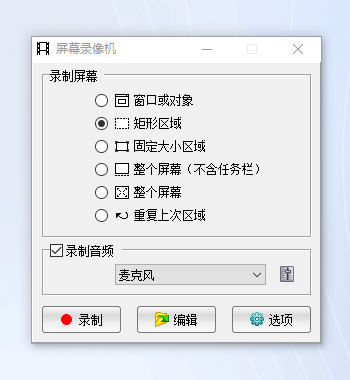
Capture常見問題
一、FastStone Capture怎么錄制視頻?
1、打開FastStone Capture軟件,點擊視頻錄制選項。
2、打開視頻錄像機窗口后,您可以選擇您要錄制的窗口,您可以選擇矩形窗口,固定大小區域等您可以自行選擇,您還可以選擇錄制的音頻來源。
3、如果您想進行其他選項的設置,您可以點擊【選項】設置,打開選項窗口后,您可以對視頻,音頻,快捷鍵等進行設置,設置完成后點擊【確定】就可以了。
Capture更新日志
1.細節更出眾!
2.BUG去無蹤
華軍小編推薦:
在您使用Capture之后,我想您可能還會需要截圖大師、GetFlash、漢王ocr、抓圖軟件 HprSnap、JPG截圖工具等軟件,快來華軍軟件園下載使用吧!








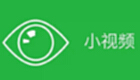







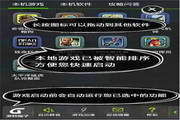

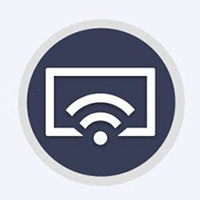































您的評論需要經過審核才能顯示
有用
有用
有用